电脑提示显示器显示超出范围Out of Range如何维修? (电脑提示显示器即将进入睡眠状态)
整理分享电脑提示显示器显示超出范围Out of Range如何维修? (电脑提示显示器即将进入睡眠状态),希望有所帮助,仅作参考,欢迎阅读内容。
内容相关其他词:电脑提示显示器驱动程序停止响应,电脑提示显示器驱动程序无法启动,电脑提示显示器驱动程序无法启动,电脑提示显示器分辨率小于1280*800,可能存在显示问题,电脑提示显示器驱动程序停止响应并且已恢复,电脑提示显示器进入睡眠状态,电脑提示显示器驱动程序停止响应并且已恢复,电脑提示显示器进入睡眠状态,内容如对您有帮助,希望把内容链接给更多的朋友!
电脑在我们日常生活和办公当中使用频率非常高。一旦电脑出现问题,会对我们造成很大的不便,当电脑VGA信号给出的分辨率高于显示器的分辨率时,显示器就会弹出“超出范围”提示。一般有两种原因。
一种是电脑桌面分辨率大于显示器分辨率。还有一种是游戏分辨率大于显示器分辨率。
一、电脑桌面分辨率大于显示器分辨率
1、重启电脑,然后按下键盘上的“F8”键,进入“高级启动选项”。
2、在“高级启动选项”界面,用键盘上的下方向键移动光标至”安全模式”,并敲击回车键。
3、进入安全模式电脑桌面后,鼠标右击桌面,在弹出的右键菜单中点击“屏幕分辨率”。
4、在打开的“屏幕分辨率”窗口中,点击“分辨率”右侧的倒三角符号,在弹出的页面中,拖动滑块至适合显示器的分辨率,然后点击“确定”。
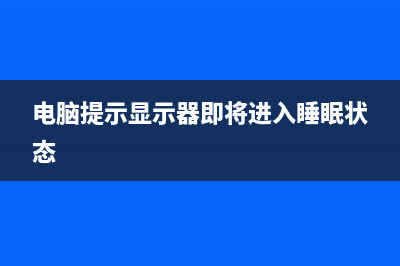
5、然后点击“开始”,在弹出的“开始”菜单中点击“关机”旁边的三角符号,在弹出的选择页面点击“重新启动”。
6、重新启动成功后,桌面显示就恢复正常了,没有Out of Range提示。至此,显示器显示超出范围(Out of Range)解决的方式介绍完毕。
二、游戏分辨率大于显示器分辨率解决办法
1、打开NVIDA Geforce Experience,找到优化的游戏
2、对超出分辨率的游戏查看详情
3、点【“设置”】按钮,把游戏的分辨率设置成显示器分辨率
4、打开游戏查看是否正常
以上就是电脑提示显示器超出范围的两种解决办法,希望大家喜欢,请继续关注脚本之家。
家电维修小编推荐:
显示器中的DVI接口显卡怎么切换成VGA接口?
电脑出现bugreport_xf.exe*错误该如何维修?
电脑网页打不开提示错误err connection如何维修?
免责声明:本文章内容来源于互联网收集资料,仅供家电维修爱好者学习使用,不作任何商业用途,更多相关内容请到维修



